Ich weiss, es gibt Dinge, für die man eigentlich keine Anleitung benötigt, weil sie so einfach sind. Aber nachdem ich eben meine neuen AirPods 2 in der Hand hatte und tatsächlich nicht wusste, ob ich nun über das Bluetooth-Menü gehen muss, um sie mit dem iPhone zu verbinden, war mir klar: Hier muss doch eine Anleitung her – auch wenn sie sehr kurz wird. :D
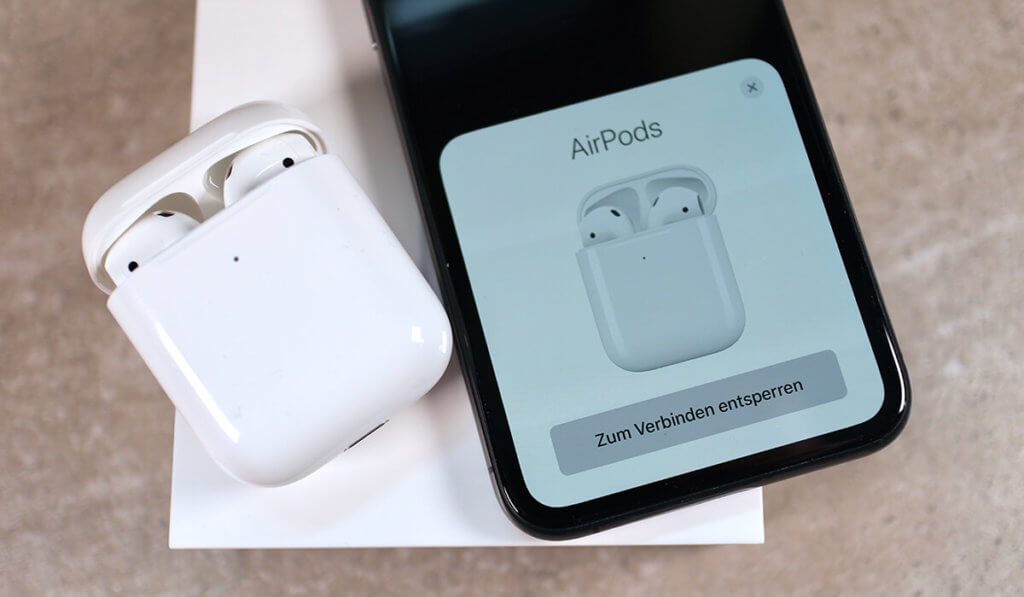
Kapitel in diesem Beitrag:
Einrichtung mit iPhone oder iPad
Vergesst alles, was ihr bisher mit Bluetooth-Kopfhörern veranstaltet habt. Die AirPods sind mal wieder echt „apple-like“ bei der Einrichtung:
- iPhone/iPad (kann gesperrt sein) auf den Tisch legen
- AirPods (1. oder 2. Gen) direkt daneben legen und das Case öffnen
- auf dem iPad bzw. iPhone erscheint eine Animation (siehe Foto oben!) und ihr müsst nur noch „Verbinden“ drücken. Fertig!
Nach dem Verbinden wird euch der aktuelle Ladestand von Case und AirPods angezeigt und ihr könnt loslegen.
iCloud installiert die AirPods auf allen anderen Geräten
Der Clou (ebenfalls wieder typisch Apple und ein guter Grund, die iCloud zu nutzen): Wenn man die AirPods an einem Gerät installiert hat, kümmert sich die iCloud um die Einrichtung auf allen anderen iOS- und macOS-Geräten, die ihr mit der gleichen Apple-ID verwendet.
Das heißt, nach dieser Mini-Einrichtung, die oben erklärt ist, waren die neuen AirPods bei mir sofort an allen iPads und auch an meinen beiden MacBooks verfügbar. So einfach kann Technik sein. Danke Apple! :D
AirPods NUR auf dem Mac installieren
Etwas anders sieht es aus, wenn man keinen iCloud-Account verwendet und die AirPods zum Beispiel nur an einem Mac (MacBook Pro/Air, MacMini, iMac oder Mac Pro) nutzen möchte. In dem Fall muss man tatsächlich den Weg über die Bluetooth-Einstellungen gehen.

Im Einzelnen funktioniert das wie folgt:
- Apfel-Menü > Systemeinstellungen > Blueooth (muss eingeschaltet sein!)
- AirPods sollten im Case sein und der Deckel des Case wird geöffnet.
- Auf der Rückseite des AirPods-Case drückt man ca. 3 Sekunden die Setup-Taste, bis die LED auf der Vorderseite des Ladecase weiß blinkt.
- Nun sollten die AirPods in der Geräteliste unter Bluetooth am Mac zu finden sein.
- Ein Klick auf „Verbinden“ koppelt die AirPods mit dem Mac.
Ich wünsche euch viel Spaß mit den kleinen Kopfhörern. Sie sind wirklich super-praktisch und es gibt in Kürze einen Testbericht zu der neuen, zweiten Generation, die gerade erschienen ist.
Ähnliche Beiträge
Seit 2012 betreibe ich meinen Blog als Sir Apfelot und helfe meinen Lesern bei technischen Problemen. In meiner Freizeit flitze ich auf elektrischen Einrädern, fotografiere mit meinem iPhone, klettere in den hessischen Bergen oder wandere mit meiner Familie. Meine Artikel behandeln Apple-Produkte, Drohnen-News und Lösungen für aktuelle Bugs.








